Chociaż nawet oświetlenie i idealna ekspozycja są Twoimi największymi sprzymierzeńcami, jeśli chodzi o to, aby ludzie wyglądali jak najlepiej na zdjęciach w głowę, istnieje wiele drobnych korekt, które możesz wprowadzić w procesie edycji, dzięki którym Twoje zdjęcia (i Twoi klienci) będą wyglądać znacznie lepiej. profesjonalny.

Na początek wiele rzeczy w dniu sesji będzie poza twoją kontrolą. Weźmy rezerwację, którą ostatnio miałem, na przykład, była zaplanowana na piątkowe popołudnie po całym tygodniu dorocznego spotkania. Wszyscy szefowie byli śmiertelnie zmęczeni i to była ostatnia rzecz na ich liście rzeczy do zrobienia. Po tygodniu decydowania o przyszłości ich firmy wielu z nich wyglądało trochę, powiedzmy, mniej niż świeżo. Odwodnienie, worki pod oczami i zabrudzone kawą zęby zaczęły podnosić brzydkie głowy. Ponieważ jesteśmy ludźmi i tak się dzieje. Chociaż miękkie światło pomaga, nasze cudownie zaprojektowane aparaty są raczej bezlitosne dla niedospanych.
Chociaż większość moich korporacyjnych klientów headshotowych wie, że postprodukcja nie oznacza, że skończą jako Heidi Klum, doceniają tylko odrobinę pomocy po załadowaniu zdjęć.
Korporacyjne poprawki mają na celu sprawienie, by obiekt wyglądał tak świeżo, jak to tylko możliwe. Lubię, gdy moje przetwarzanie końcowe jest wydajne, skuteczne i łatwe, aby móc jak najszybciej przenieść zdjęcia z mojego biurka na ich. Oto jak sobie z tym poradzić.
Uwaga :jeśli nie masz jeszcze programu Lightroom, sprawdź tę specjalną ofertę, którą Adobe ma obecnie dla czytników dPS.
Mój przepływ pracy Lightroom
Zacznijmy od ujęcia prosto z aparatu.

Ta konkretna firma chciała pokazać swoich pracowników w ich ojczystym środowisku pracy, więc biuro stało się tłem, co wyeliminowało konieczność przynoszenia zaplecza. Oświetliłem obiekt światłem okiennym, oktaboxem i reflektorem. Zauważysz, że robiłem je również obiektywem 50 mm. Normalnie zabrałbym 85 mm do pracy w korporacji, ale byliśmy poza miastem i nie mieliśmy ze sobą pełnego sprzętu. 50mm wykonał zadanie dobrze.
Moim pierwszym krokiem jest dostosowanie kadrowania, ekspozycji i balansu bieli. Na początek muszę wyciąć odbłyśnik z ramy, zastosować korekcję obiektywu, aby wyrównać ścianę boczną. Jestem zadowolony ze sposobu, w jaki działa balans bieli, ale chciałbym nieco zwiększyć ekspozycję i nieco zmniejszyć ogólne podświetlenie.
Kończymy na tym:

Dostosowania lokalne
Stosowane przeze mnie lokalne (tylko w jednym obszarze obrazu) dopasowania są subtelne. Najlepszym sposobem na wprowadzenie niektórych z tych zmian jest zapewnienie klientowi wspaniałego snu i nawodnienia, ale w większości są to poza naszą kontrolą. Te zmiany nie mają na celu przekształcenia nikogo w arcydzieło aerografu, tylko po to, by go trochę popchnąć.
Zanim się zagłębimy, przejrzyjmy kilka skrótów do lokalnych dostosowań, które pomogą Ci w tym procesie.
Skróty klawiszowe pędzla regulacji
- Naciśnij H, aby ukryć lub pokazać pinezkę, której używasz. Jest to przydatne, gdy pinezka przeszkadza i chcesz, aby zniknęła.
- Naciśnij klawisz O, aby ukryć lub pokazać nakładkę maski efektu narzędzia Pędzel dopasowania, lub użyj opcji Pokaż wybraną nakładkę maski na pasku narzędzi. Jest to pomocne, dzięki czemu możesz dokładnie zobaczyć, na jakie obszary wpływasz. To również sprawia, że edycja w kawiarni lub samolocie jest całkiem zabawna, ponieważ każdy, kto zagląda ci przez ramię, myśli, że zamieniasz wszystkie swoje obiekty w Incredible Hulk. (Shift+O przeniesie kolory nakładki:biały, czarny, czerwony, zielony).
- Naciśnij Ctrl+Z (Windows) lub Command+Z (Mac OS), aby cofnąć historię zmian.
- Przytrzymaj Alt, aby usunąć włożoną maskę (przytrzymanie Alt podczas używania pędzla zamienia ją w gumkę do malowania). Jest to pomocne tylko przy usuwaniu drobnych błędów popełnionych podczas dodawania korekt.
OK, oto zmiany, które wprowadzam (również w tej kolejności):
#1 Zmiękczenie skóry
Pomaga to po prostu oczyścić pory i ogólnie wybacza wszelkie skazy.
- Przejrzystość -50
- Ostrość -10
- Kontrast +5
- Podświetlenia +15 (aby przeciwdziałać zamazaniu podświetleń poprzez zmniejszenie przejrzystości)
Nakładam pędzel na całą twarz z wyjątkiem oczu, brwi i ust, dzięki czemu twarz jest w pełni zhulkowana.
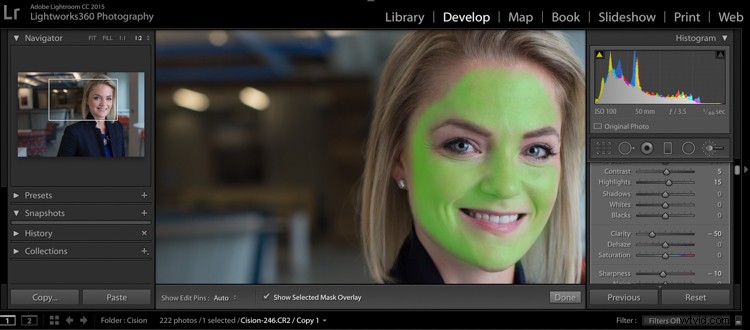
Zwróć uwagę, że możesz zmienić kolor nakładki maski (Shift + O), ale po prostu trzymam się zieleni, ponieważ jest ładna i łatwa do zobaczenia. Jeśli popełnisz błąd i przejdziesz przez obszary, których nie chcesz zmienić, po prostu użyj klawisza Alt, aby zamienić pędzel w gumkę i zamalować je.
#2 Linie zmniejszania
Włożyłem to, aby uzyskać ogólne zmiękczenie cieni stworzonych z dowolnym rodzajem zmarszczek lub linii uśmiechu.
- Kontrast -30
- Cienie +15
- Przejrzystość -50
- Ostrość -10
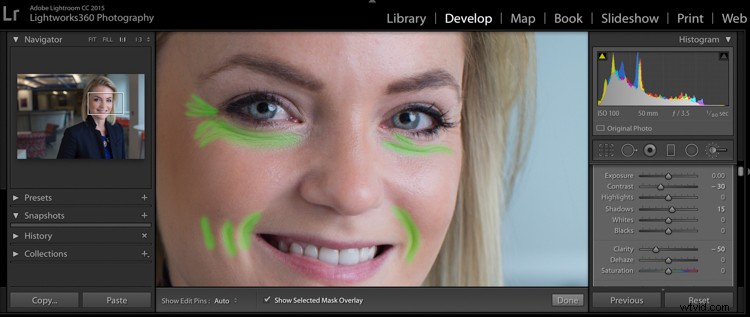
Przyjrzyjmy się zatem przed i po tym, co mamy do tej pory. Zobaczysz, że skóra jest bardziej równomierna, a głębokie cienie zmarszczek zostają zredukowane i zmiękczone, ale nie całkowicie usunięte. Celem jest odświeżenie, a nie sprawienie, by wyglądały jak plastikowa lalka.

Następnie spraw, aby te oczy wyskoczyły trochę bardziej. Łatwo przesadzić, więc bądź rozsądny, wykonując ten krok.
#3 Rozjaśnij oczy
Uzyskaj całe oko w tej pierwszej regulacji:
- Ekspozycja +0,2
- Kontrast +10
- Przejrzystość +10
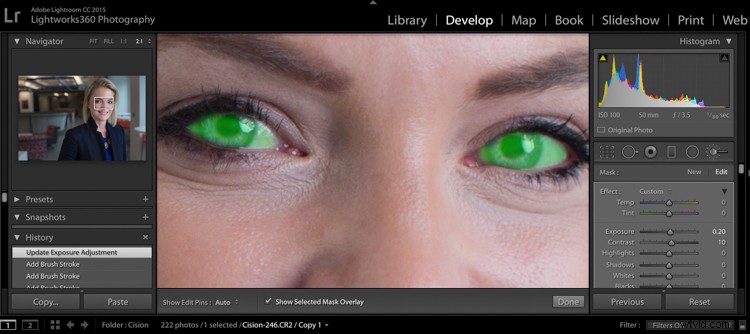
#4 Popraw tęczówkę
Teraz skupimy się tylko na kolorowej części oka, tęczówce. Dodamy trochę więcej ekspozycji i odrobinę nasycenia:
- Ekspozycja +0,40
- Kontrast +20
- Najważniejsze +35
- Przejrzystość +5
- Nasycenie +20
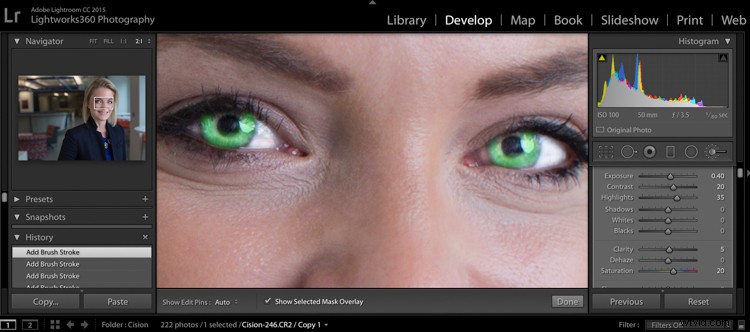
Wróćmy do porównania przed i po:

Jest subtelny, ale wokół oczu jest wystarczająco dużo popu, bez przesady.
#5 Wybielanie zębów
Niech ich dentysta będzie dumny:
- Temp -25 (dodanie koloru niebieskiego usuwa żółknięcie zębów)
- Ekspozycja +0,25
- Nasycenie -20
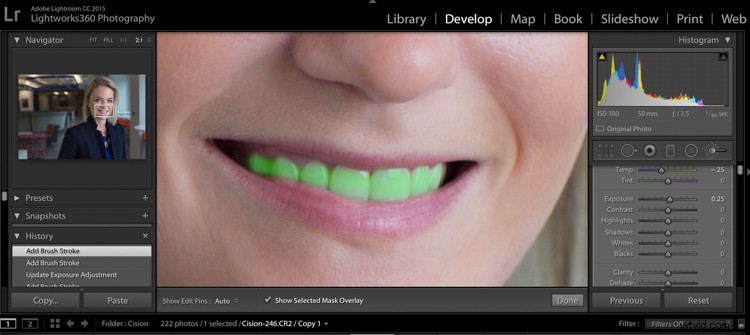
#6 Włosy i rzęsy
Aby uzyskać ten ostateczny szlif, dobrze jest nadać odrobinę wyrazu włosom i rzęsom.
- Kontrast +10
- Najważniejsze +20
- Cienie -10
- Przejrzystość +30
- Nasycenie +10
- Ostrość +30
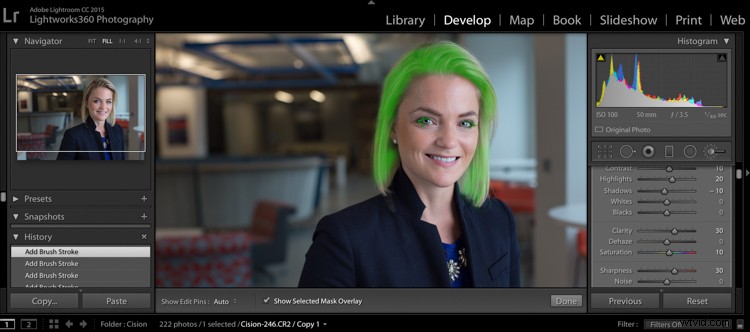
Śliczna peruka, prawda?
Spójrzmy na finał przed i po teraz:
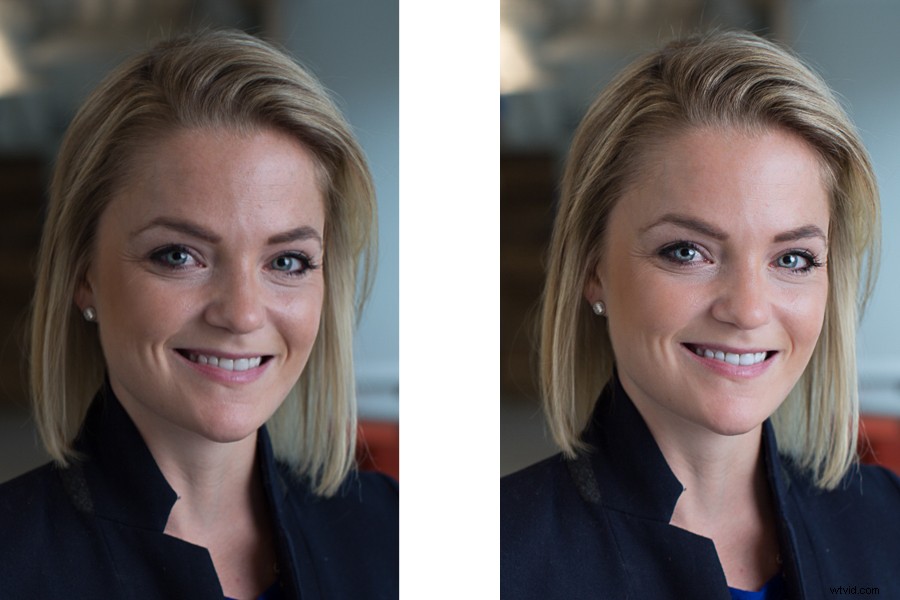
A oto zdjęcie, które zostało dostarczone do klienta:

Wszystkie te zmiany są delikatne. Zrobione dobrze i są prawie niezauważalne. Retuszowanie korporacyjnych ujęć głowy nie musi trwać godzinami. Twoi klienci nie muszą być na okładce Vogue – potrzebują prostego zdjęcia, które jest gotowe na Linkedin i pokazuje ich od najlepszej strony.
